يعد اختصار Task Manager لأجهزة الكمبيوتر التي تعمل بنظام Windows شائعًا جدًا للمستخدمين. على هذا النحو ، ما هو التحكم + Alt + حذف ماك إصدار؟ هنا ، سنعلمك النظير على أجهزة كمبيوتر Mac ، حتى تتمكن من استكشاف أخطاء جهاز الكمبيوتر الخاص بك وإصلاحه بالطريقة التي تريدها.
المحتويات: الجزء 1. ما هو Control + Alt + Delete على جهاز Mac؟الجزء 2. كيف تفعل Control + Alt + Delete على جهاز Mac؟
الجزء 1. ما هو Control + Alt + Delete على جهاز Mac؟
كيف تفعل Ctrl + Alt + Delete على جهاز Mac يعمل بنظام Windows؟ عندما تكون في شبق على أجهزة الكمبيوتر التي تعمل بنظام Windows ، فعادة ما تضغط CTRL + ALT + DELETE لفتح إدارة المهام بعد ذلك. بهذه الطريقة ، يمكنك فرض إيقاف تشغيل بعض البرامج التي لا تعمل. ولكن ، ما هو نظير Control + ALT + Delete Mac Version؟
عندما تظهر عجلة قوس قزح في Mac ولا تتوقف ، فقد ترغب في إجبار البرنامج على إيقاف تشغيله. عليك أن فرض إنهاء التطبيق على جهاز Mac الخاص بك. ومع ذلك ، يجب أن تلاحظ أنه عند القيام بذلك ، قد تفقد العمل الذي لم تقم بحفظه بعد.
على هذا النحو ، هناك ثلاثة إصدارات من Control + Alt + Delete Mac يمكنك استخدامها. عادةً ما تكون هذه نافذة فرض الإنهاء على نظام التشغيل Mac. سنتحدث عن ذلك في قسم لاحق.
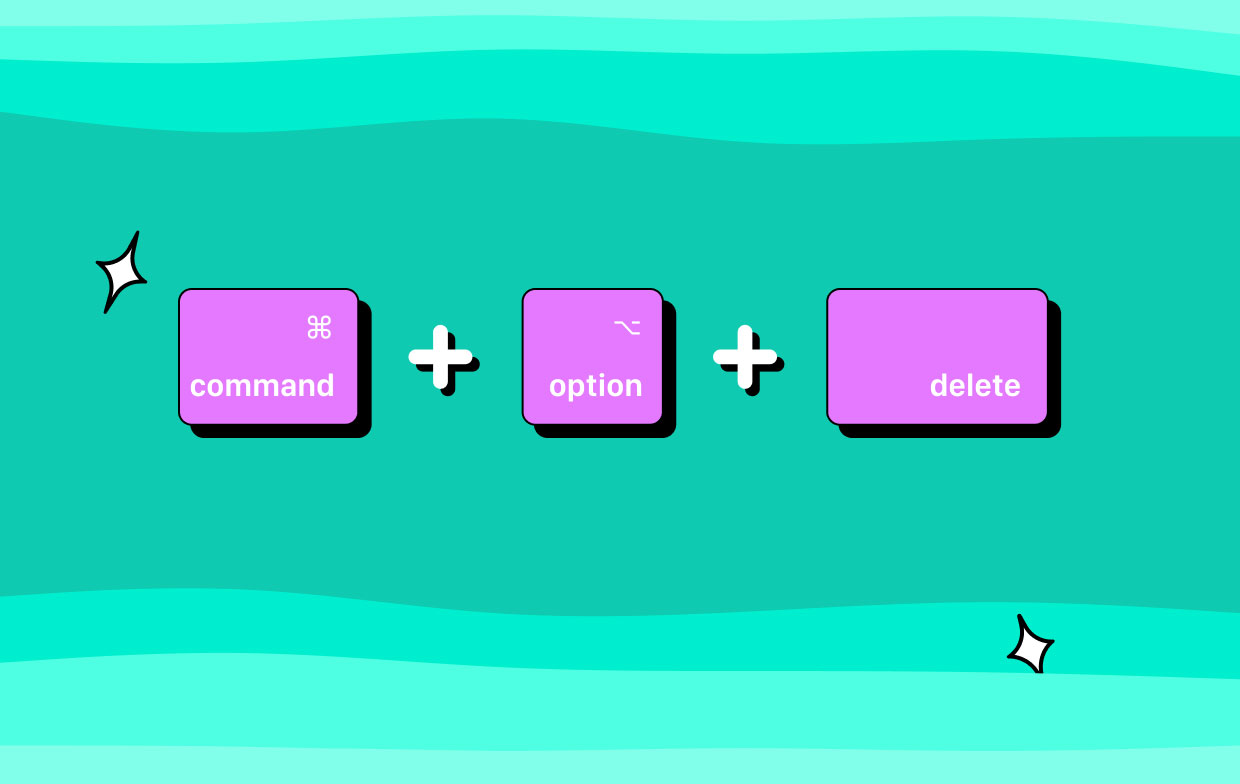
الجزء 2. كيف تفعل Control + Alt + Delete على جهاز Mac؟
الطريقة 01. استخدام اختصار لوحة المفاتيح
تحتاج فقط إلى اختصارات لوحة المفاتيح الصحيحة لفرض إنهاء شيء ما على Mac. فيما يلي كيفية القيام بإصدار Control + Alt + Delete Mac على شريط اللمس باستخدام اختصار لوحة المفاتيح:
- اضغط على المفاتيح. أول شيء يجب عليك فعله هو الضغط
CMD + OPTION + ESCمفاتيح على جهاز كمبيوتر Mac الخاص بك. أين هو الزر Alt في Mac؟ من المهم أن نلاحظ ذلك قد يُعرف المفتاح OPTION باسم ALT كذلك. - حدد التطبيق. سيتم عرض نافذة فرض الإنهاء. اختر التطبيق المعين الذي ترغب في إغلاقه.
- اختر فرض الإنهاء. الآن ، حدد خيار فرض الإنهاء.
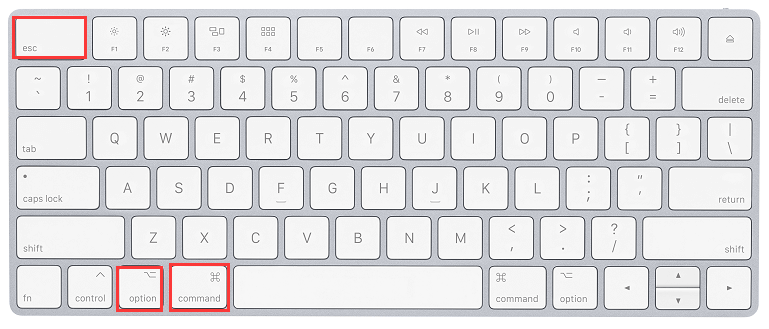
الطريقة 02. استخدام قائمة Apple
هل هناك بديل لـ Ctrl-Alt-Delete؟ استخدام قائمة Apple يمكن أن يكون آخر Ctrl + Alt + Delete بديل ماك. فيما يلي خطوات كيفية القيام بذلك:
- اضغط على شعار Apple. يقع في الجزء العلوي الأيسر من واجهة Mac ، اضغط على شعار Apple الخاص به.
- اضغط على Force Quit. ستظهر قائمة منسدلة ، اضغط على الخيار لـ الخروج بالقوة.
- حدد التطبيق. سيتم عرض نافذة فرض الإنهاء. اختر التطبيق المعين الذي ترغب في إغلاقه.
- اختر فرض الإنهاء. الآن ، حدد خيار فرض الإنهاء.
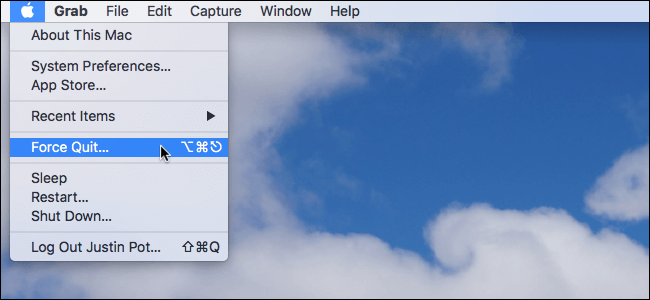
الطريقة 03. استخدام Dock
شيء آخر تريد القيام به لتطبيق نظير Control + ALT + Delete Mac هو إنهاء التطبيق بالقوة باستخدام Dock. فيما يلي خطوات كيفية القيام بذلك:
- ابحث عن التطبيق. حدد موقع التطبيق المعين الذي ترغب في إنهائه داخل Dock لجهاز Mac الخاص بك.
- اضغط باستمرار على مفاتيح اليمين. الآن ، امسك خيار key down ، ثم انقر بزر الماوس الأيمن داخل أيقونة البرنامج.
- اختر فرض الإنهاء. حدد خيار فرض الإنهاء.

إذا كنت ترغب في إزالة تطبيق غير مستجيب لا يعمل لفترة طويلة ، يمكنك استخدام PowerMyMacبرنامج إلغاء تثبيت التطبيق. يمكن أن تكون هذه الأداة طريقة رائعة لـ قم بإلغاء تثبيت التطبيقات العنيدة على جهاز Mac دون ترك ملفات التتبع. على هذا النحو ، يمكنك أيضًا استخدام Force Quit ، البديل لـ Control + Alt + Delete (ماك). يمكنك استخدامه لفرض إنهاء البرامج التي لا تعمل بسهولة.



